AEマスクを使ったモザイクの方法 - 企業動画なら映像制作コンビニ倶楽部
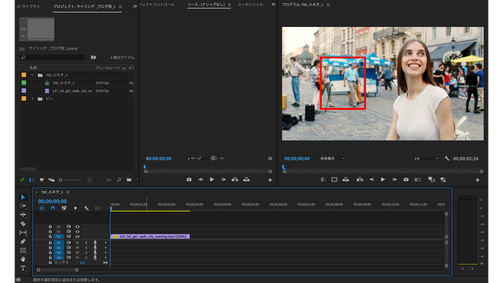
今回はマスクを使った、モザイク(ぼかし)の方法を紹介します!まず「マスクとは?」ということからわからない方もいらっしゃるかと思いますが、簡単にいうと、エフェクトのかかる部分を“一部だけを指定する”という効果があります!
テレビなどでよく「街角インタビューの通行人」や「車のナンバープレート」をモザイクで隠しているものがありますが、あれもマスクを使って、映像の一部分(通行人・ナンバープレート)を追いかけて隠しています!
では、早速やり方を説明していきます!
今回は、この映像の赤枠で示している3人の顔を認識できないよう、モザイクをかけていきます。
まずはエフェクトパネルから、「ブラー(ガウス)」もしくは「モザイク」を選択し、映像に適用してください!
僕は「ブラー(ガウス)」を使って、ピントの合っていないような、ぼやけた画を作っていきます。

映像にブラーが適用できたら、エフェクトコントロールパネルのブラーの項目の中にある「ブラー」の数値を50程度にして、
上にある小さな四角形のアイコンをクリックしてみてください!
すると、画像のような四角形で囲まれた範囲ができ、その中だけにブラーがかかっているようになったと思います!
これが「マスク」と呼ばれるものです!
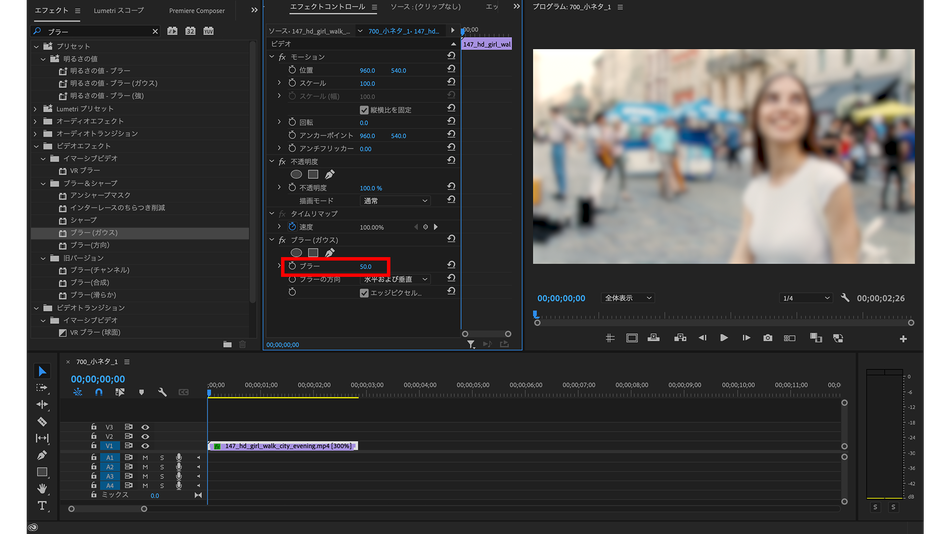

このマスクのなじみをよくするために、「マスクの境界線のぼかし」を調整してください
この境界線のぼかしの値を変えることで、ブラーがかかったところとかかっていないところを滑らかにフェードさせることができます。
(今回は「境界線のぼかし」は50ほどにしています)
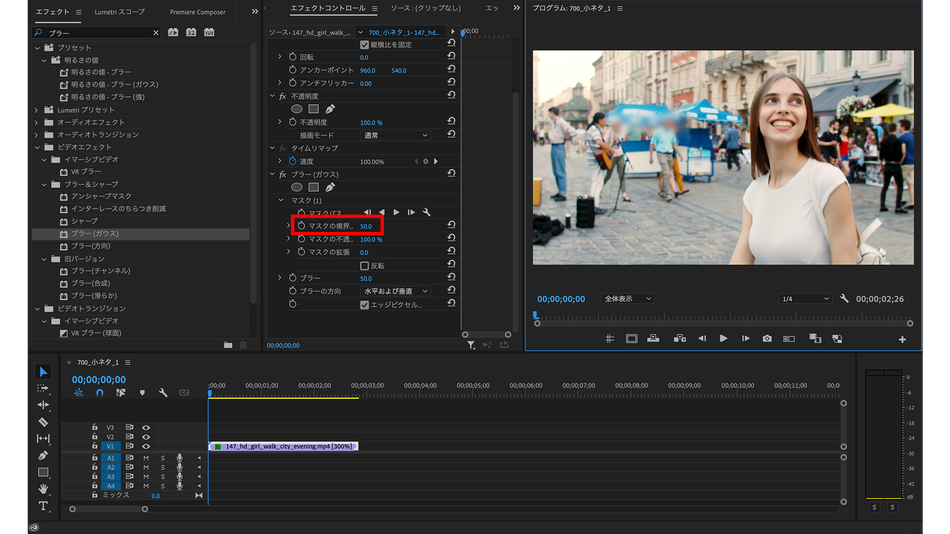
ブラーのマスクが用意できたところで、クリップの先頭とクリップの最後のフレームで
マスクの位置にキーフレームを打ちます
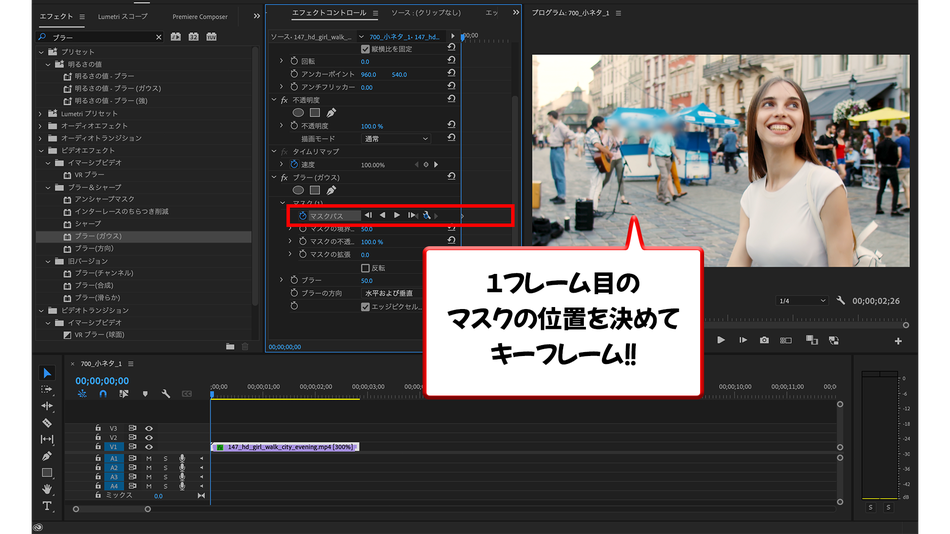
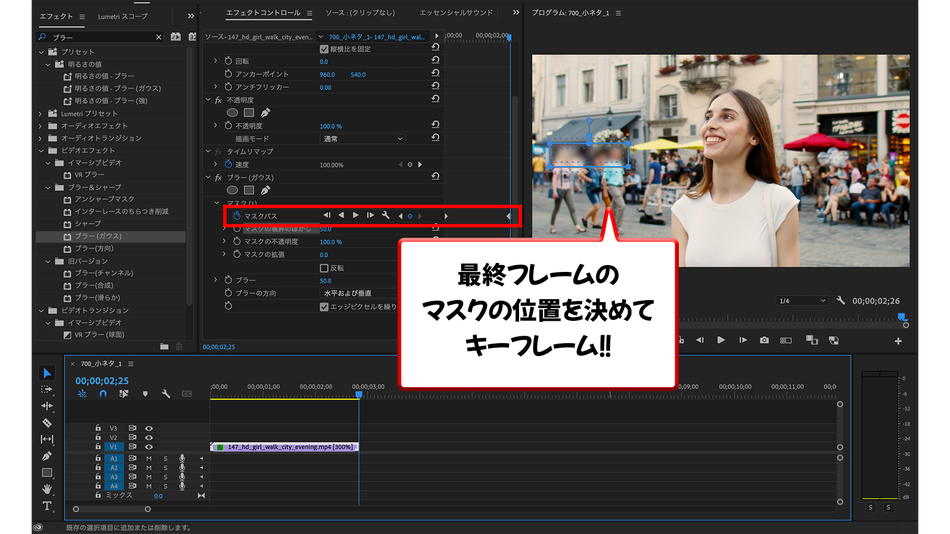
次にクリップの真ん中あたりで位置のずれを確認します!
画像を見ると、少し3人の中心からずれてしまっているので、若干右に寄せてあげます
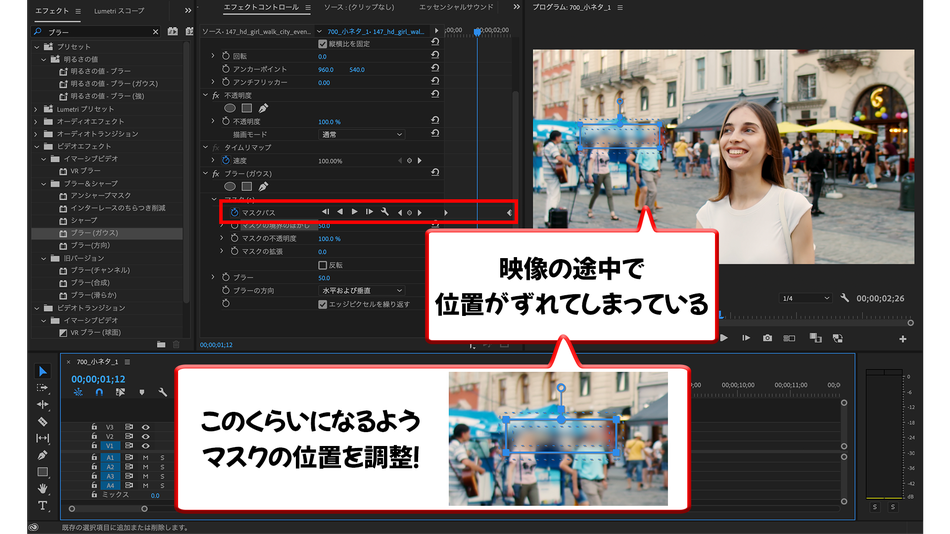
同様にキーフレームの間でマスクから人が外れてしまっているところがないかを確認しながら、
位置を微調整していきます
問題なく3人にマスクがついて行っているようであれば完成です!

動きが激しい映像や手ぶれをしてしまっている映像の場合は、
1フレームずつ確認しながらキーフレームを打った方が良い場合もあります!
少し面倒ですが、根気よく頑張ってください!
また、映像によっては、モザイクを入れたい位置が離れすぎていて、マスク1つでは隠せない場合もあると思いますが、そういう場合でも「マスク2」「マスク3」と増やしていくこともできます!
テレビのインタビューなどでは、通行人の方1人ずつにマスクをつけていたりもしますよね!
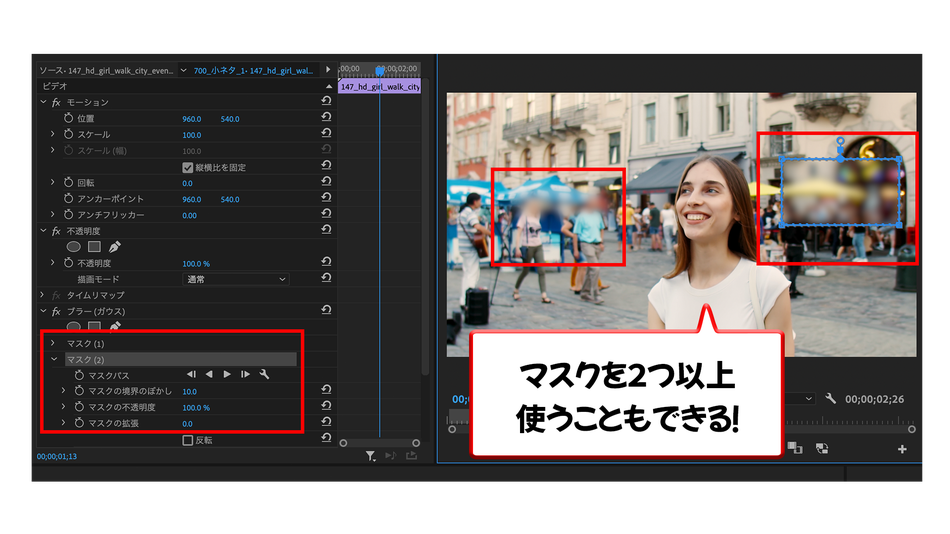
今回は四角形のマスクを使いましたが、丸のマスクや、ペンツールでマスクパスを変形させて、
物体の形に合わせたマスクを作ることもできます!

こういった形でマスクを作成して、エフェクトコントロールパネルの「反転」にチェックを入れると、
先ほどとは逆転した部分にマスクをかけることもできます!
バレてはいけない場合や、周りにたくさん人が写っている場合などは、こちらのやり方の方が早いかもしれませんので、
状況に応じてマスクの形を使い分けてみてください!

 My Website
My Website
コメントをお書きください